|
常用的解压软件,除了WinRAR之外,7-zip也是不错的选择。
8 Y+ V# b' L) j, U: ?% r! o% Q$ e
手机端分卷解压压缩包教程: 【点此查看】 ) ~! |# M0 G4 C1 e% z6 B
7-Zip不仅是一款完全免费的开源解压软件,它的解压缩功能也很强大,可以支持视频、文档、文件夹、图片等文件进行压缩操作。 今天小编就来分享一下,7-Zip解压缩软件的具体使用方法和步骤。 5 R8 p) ]8 N: R, j$ n: Q* i; w
7-Zip如何压缩文件: 1. 打开7-Zip软件,选择需要压缩的文件或文件夹,然后点击菜单中的【添加】选项。
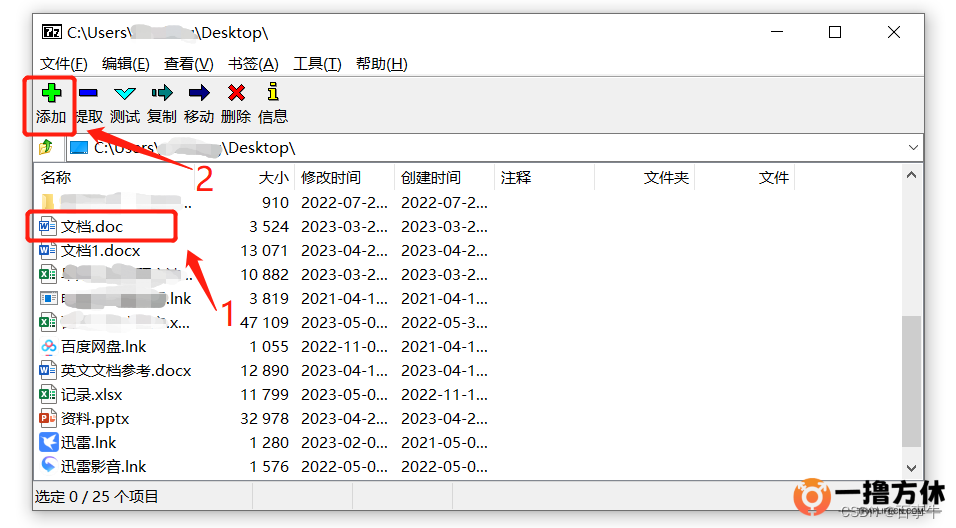
3 W8 e( ]# y- T1 |
5 x' F+ h# |" ~! U/ `" G% i" z
2. 弹出窗口后,选择压缩文件的格式,然后点击下方【确定】就可以进行压缩了。

" N6 B- C& N3 s$ S4 H* G6 O3 f3 c
6 M% @ Z- z' I9 C7 l7 j3 V6 u
7-Zip如何解压压缩文件: 1. 打开7-Zip软件,选择需要解压的压缩包,然后点击菜单中的【提取】选项。7-Zip的【提取】即为解压的意思。
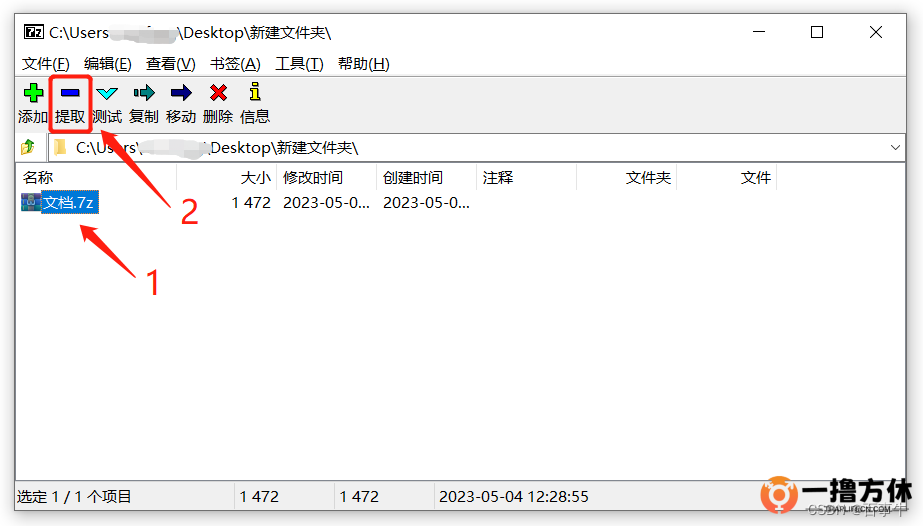
3 J2 W6 X& {& W9 N/ ?
2. 弹出窗口后,选择解压后文件的保存路径,然后点击下方【确定】即可解压文件。
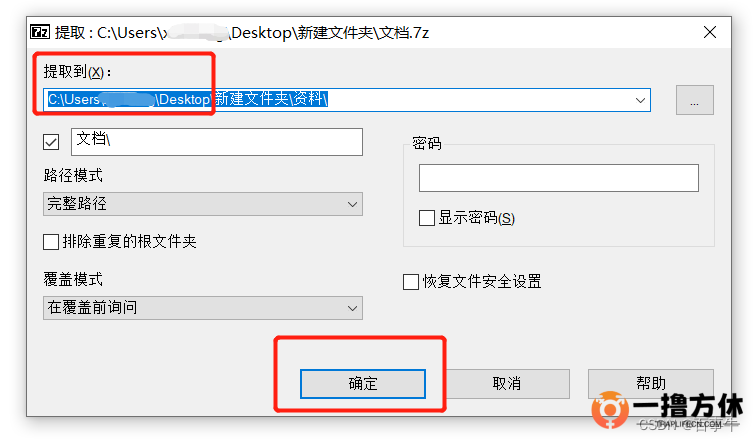
8 z0 j2 Z. R. ]7 T; k" Z0 V
. s$ f# }% J. I8 Z' }) o
7-Zip如何分卷压缩文件: 压缩的文件如果过大,会导致传输很慢,或者无法上传到指定大小的平台,这种情况可以分卷压缩文件。 * V6 J4 W. @! k/ D& k( z
1. 用鼠标选择需要压缩的文件或文件夹,然后点击鼠标右键依次选择【7-Zip】-【添加到压缩包】,进行文件压缩。
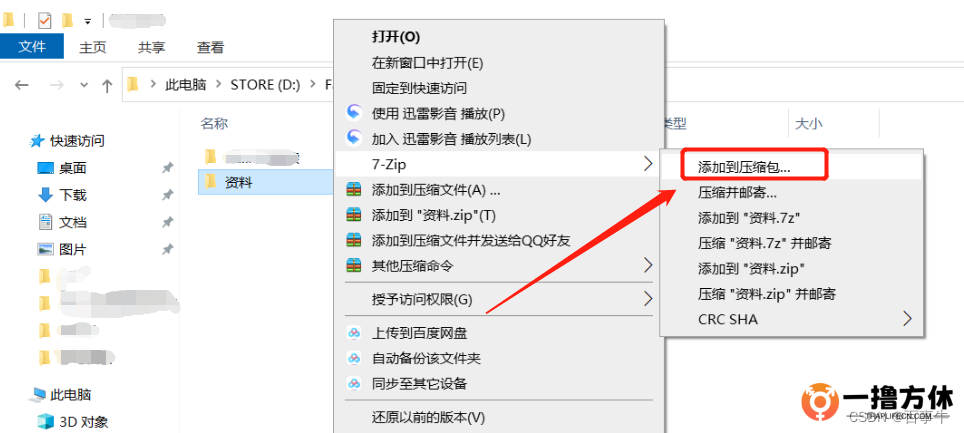
; i5 B6 m! l3 B
5 c/ n# P* F7 X4 D5 V! P
2. 弹出窗口后,在【分卷大小,字节】选项的下拉表中选择压缩的单位,可以根据文件的大小,以及想压缩成多少个压缩包来选择单位的大小。然后点击【确定】即可压缩文件。
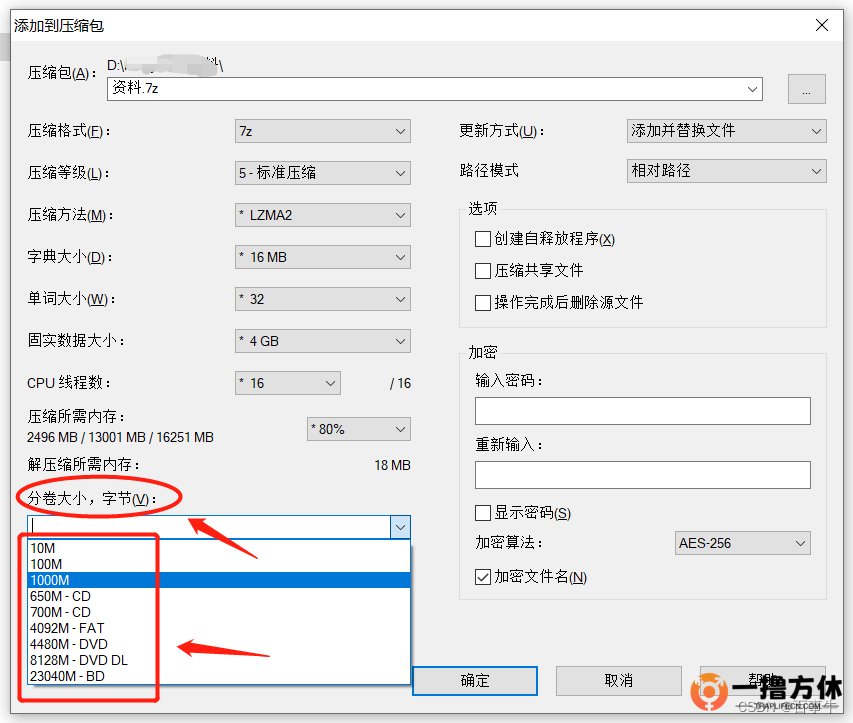
, {& {; {( B, o& R3 ~0 c0 M; O. ?
3. 完成后,可以看到文件会被压缩成多个标准大小的压缩包。
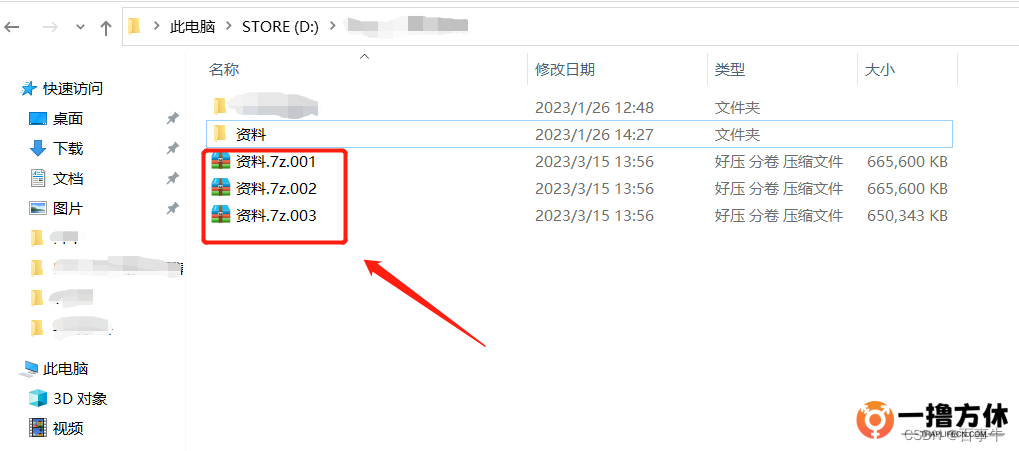
7 S& ^$ |" ~ D4 ^/ d$ v& U
分卷压缩包的解压和普通压缩文件的解压方法是一样的,但是只需要解压第一个压缩包,其他压缩包就会自动解压。 9 I" G6 ]. ~ J$ \3 W/ _" V. u% _- B
! |) Y; l7 i5 T. }4 c( ~ w0 Z" `
7-Zip如何合并压缩文件: 分卷后的压缩包可以重新合并为一个压缩文件。
6 a+ W# K5 Y" ]! g- W$ W" L
1. 打开7-Zip后,找到分卷压缩包所在的目录,然后鼠标点击第一个分卷压缩文件。
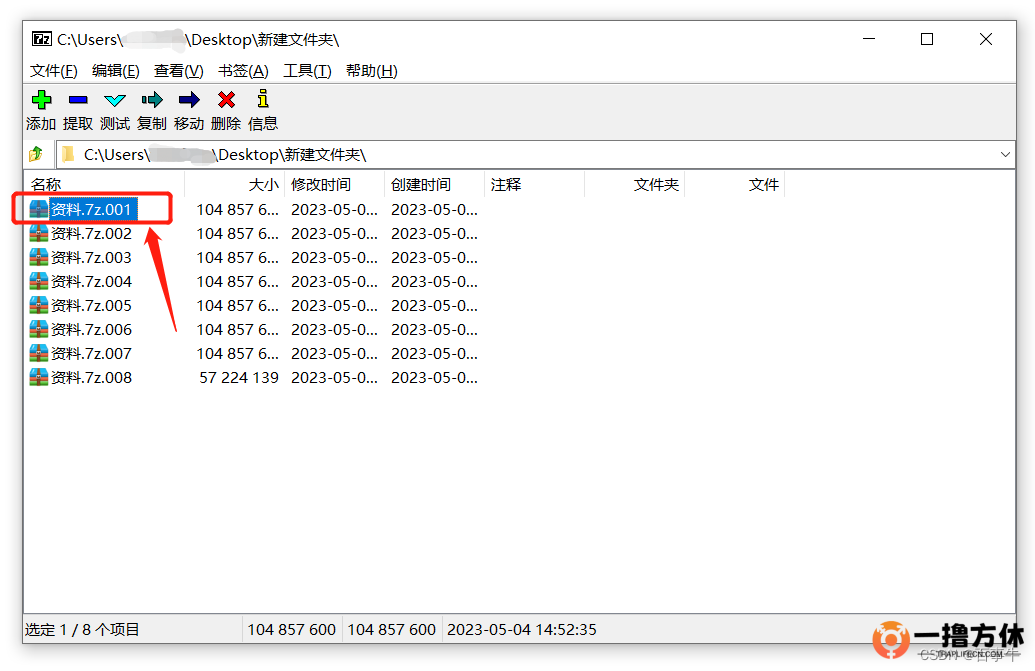
7 R" B- e& A1 {7 D) B, y
2. 点击菜单【文件】列表中的【合并文件】。
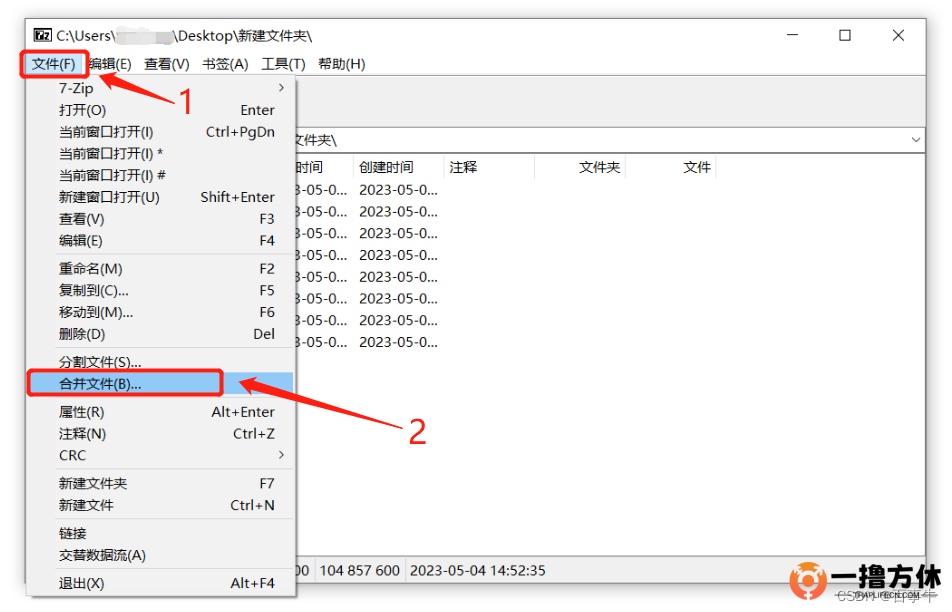
& }! u) m1 c0 c
3. 弹出窗口后,选择合并后压缩文件的保存路径。记得一定要选择好路径,否则可能会覆盖其它文件。然后点击【确定】,即可完成合并。
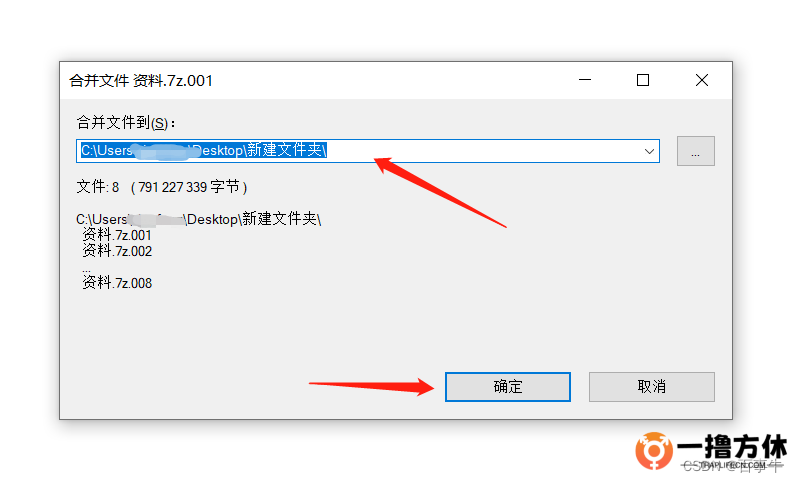
; d9 R5 K' r$ |) ?
' w1 f- `+ [* \! x
7-Zip如何设置压缩包密码: 7-Zip还可以给压缩包设置密码保护,这样压缩包就无法随意打开,需要输入正确的密码才可以打开。
$ @" Z6 L5 o" d1 Y# S4 Z
1. 鼠标点击需要加密的文件或文件夹,再点击鼠标右键,然后依次选择【7-Zip】-【添加到压缩包】。
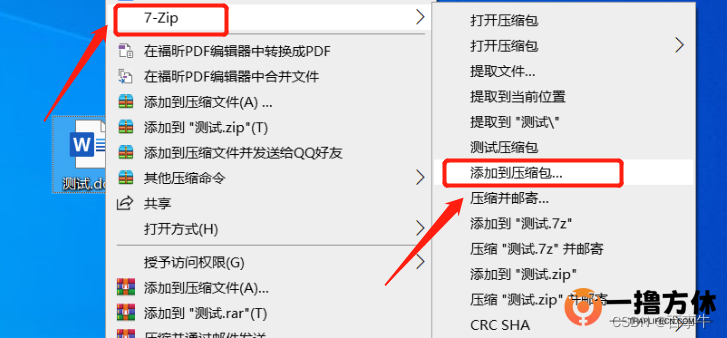
) Q1 s2 Q, o8 f
* Z6 I1 t7 R4 h: p( }/ O3 a; [
2. 弹出窗口后,在【加密】模块里两次输入想要设置的密码,点击【确定】后,文件就压缩好并带有密码了。打开压缩包的时候就会要求输入密码。
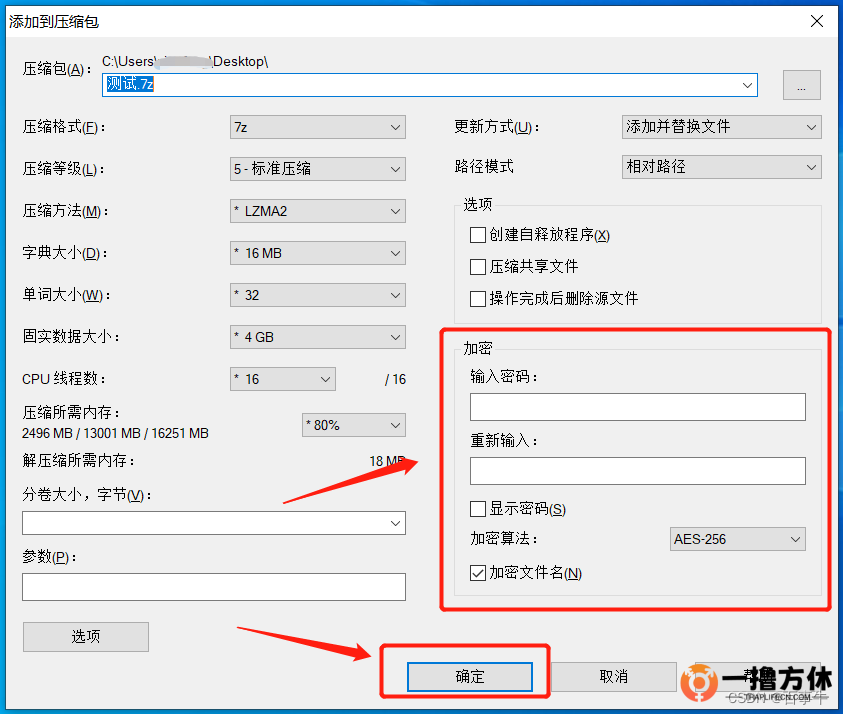
+ m- V! C) V( V f0 f! h( i
) ]) i( b& C5 ]
7-Zip如何取消压缩包密码: 设置了打开密码的压缩包,如果后期不需要了,也就是不想每次打开压缩包都要输一次密码,可以把密码去掉。
2 K& _1 L# J" A4 p; d& c- m
1. 打开7-Zip,选中需要解除密码的压缩文件,再点击菜单【提取】选项,也就是解压选项。弹出对话框后,选择解压后的保存路径,然后点击【确定】。
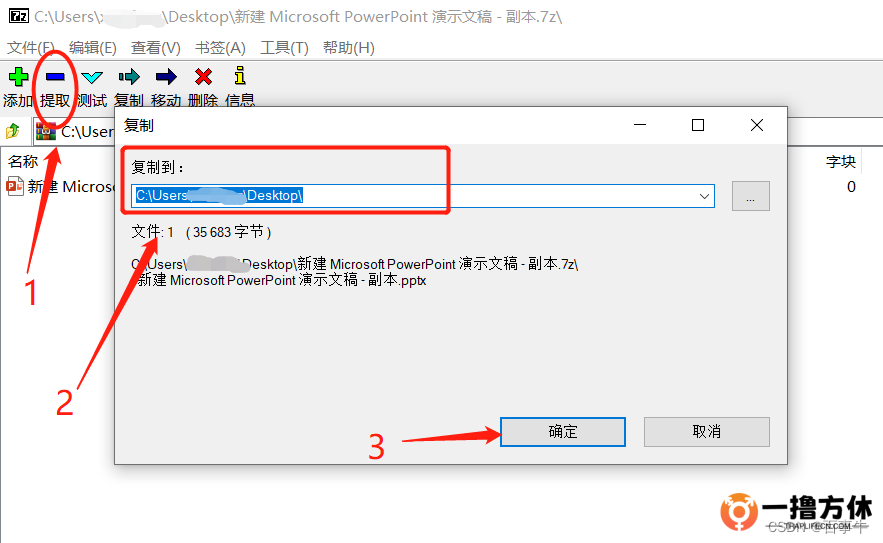
s$ P) j, ^" V n
2 ]" I% y% ~0 P0 X9 v
2. 再次弹出窗口后,输入原本设置的密码进行解压。解压出来的文件就不再具有密码保护,然后重新压缩成没有密码的压缩包。
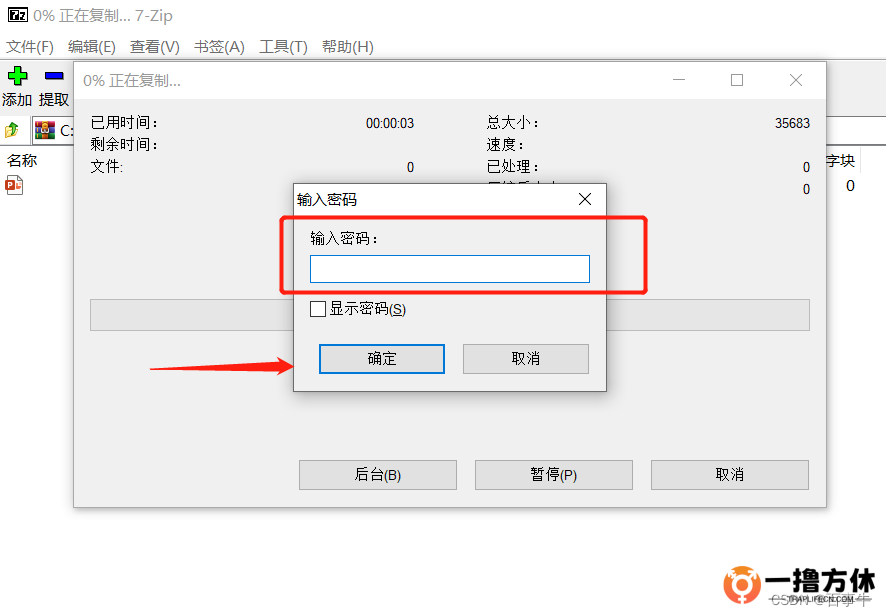
0 B/ L, e& T6 ~$ G6 s4 V |